Um zu prüfen ob die Boot-Animation in Windows 11 und 10 aktiviert sind, muss man die Windows Registry öffnen!
1.) ... Hier ist der Befehl für die Boot-Anim.reg!
2.) ... Oder Sie ändern den Wert einfach in der Windows 11 Registry
3.) ... Mit und ohne der neuen Boot-Animation in Windows 11!
Siehe auch: ► Desktop Symbole auf Windows 11 aktivieren!
1.) Hier ist der Befehl für die Boot-Anim.reg!
Download: ►► boot-Anim-Aus-An.zipOder Sie ändern den Wert einfach in der Windows 11 Registry
Windows Registry Editor Version 5.00
[HKEY_LOCAL_MACHINE\SYSTEM\ControlSet001\Control\BootControl]
"BootProgressAnimation"=dword:00000001
| (Bild-1) Boot-Animation in Windows 11 und 10 aktivieren! |
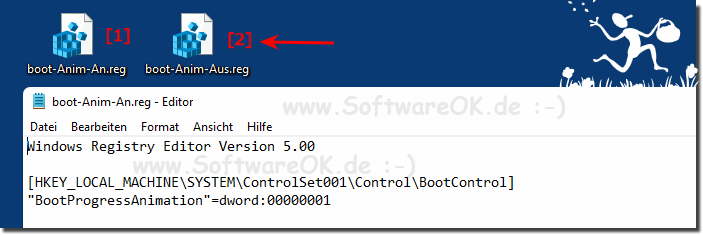 |
2.) Oder Sie ändern den Wert einfach in der Windows 11 Registry
1. Tastenkürzel Windows+R und Befehl regedit2. HKEY_LOCAL_MACHINE\SYSTEM\ControlSet001\Control\BootControl
3. Den DWORD Wert BootProgressAnimation erstellen
( ... siehe Bild-2 Punkt 1 bis 4)
| (Bild-2) Boot-Animation in Windows 11 und 10 aktivieren! |
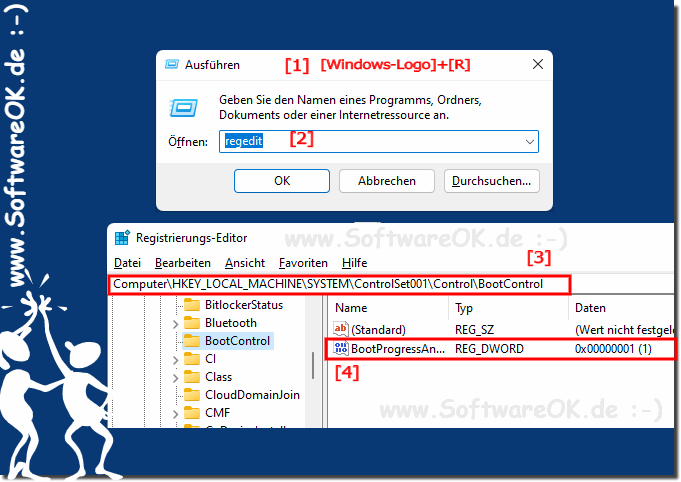 |
3.) Mit und ohne der neuen Boot-Animation in Windows 11!
Das Windows 11 wird mit einem neuen Boot-Kreisel angezeigt. An der Stelle der Punkte dreht sich ein kleiner Strich. Eine kleine optische Aufwertung die nicht so wichtig ist, aber einige Anwender möchten es unter Windows 11 vielleicht aktivieren!
( ... siehe Bild-3)
| (Bild-3) Boot-Mit und Ohne Animation in Windows 11! |
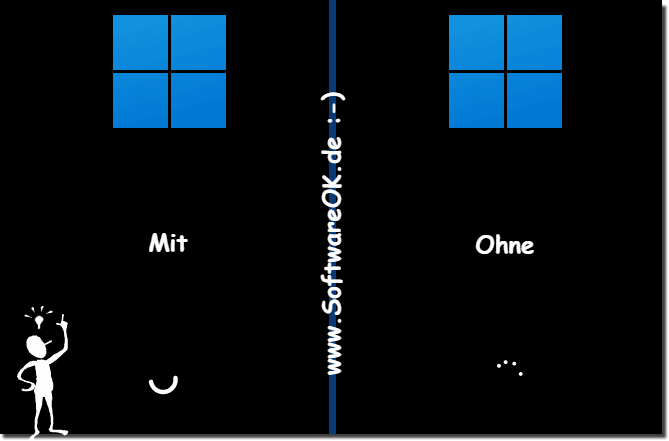 |
